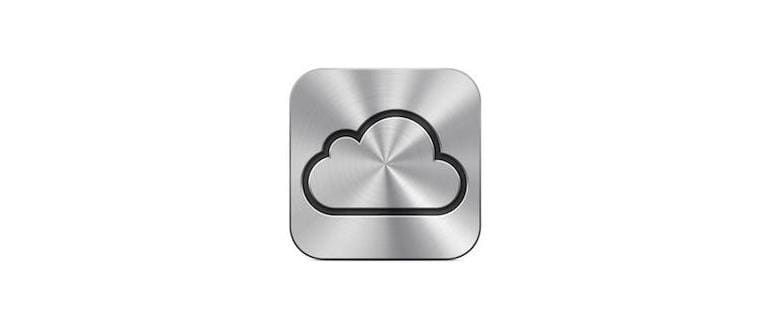I siti web di foto generati automaticamente rappresentano un modo fantastico per condividere le foto del tuo iPhone con chi non ha accesso a iOS e Photo Stream. Infatti, il sito può essere visualizzato da qualsiasi PC Windows, Mac, dispositivo Android, o praticamente qualsiasi dispositivo dotato di un browser web.
Trasforma il tuo Photo Stream in un sito web di foto
Puoi farlo facilmente con qualsiasi iPhone, iPod touch o iPad che supporti Photo Stream, il quale richiede iCloud. Assicurati di avere già attivato e configurato Photo Stream tra le foto condivise di iOS, altrimenti puoi crearne uno in un attimo.
- Apri «Foto» e tocca il pulsante «Condiviso» o «Photo Stream» in basso (l’icona è a forma di nuvola e il nome del pulsante può variare a seconda della versione di iOS, ma tutte le funzionalità rimangono le stesse)
- Tocca il pulsante freccia blu (>) accanto al nome di Photo Stream
- Attiva l’interruttore accanto a «Sito web pubblico»
- Facoltativamente, tocca «Condividi link» e invia l’URL del tuo nuovo sito web per il flusso fotografico tramite e-mail, iMessage, Twitter o Facebook
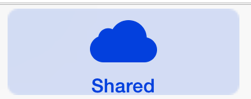
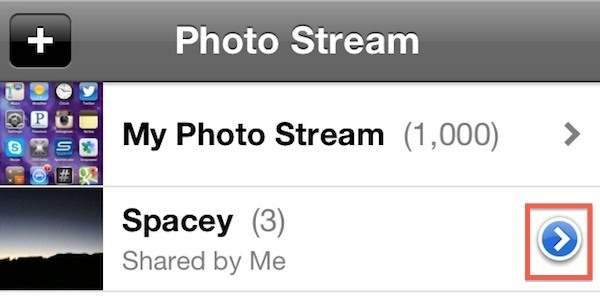
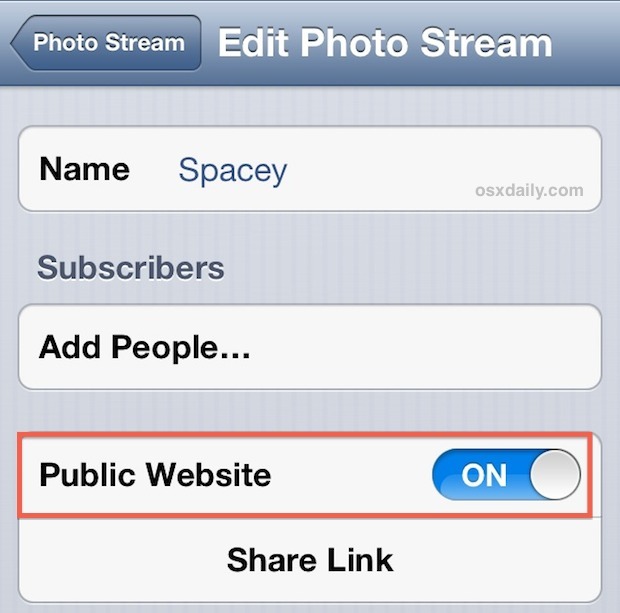
Vedrai un cursore di attesa che gira e la scritta «Pubblicazione …» mentre la pagina viene generata. Una volta completato, verrà mostrato un URL, anche se non è tra i più facili da ricordare. Per questo motivo, la funzione «Condividi link» è senza dubbio il modo migliore per permettere agli altri di vedere le tue immagini.
E riguardo ai siti web stessi? Sono minimalisti ma molto eleganti, mostrando miniature delle foto condivise su uno sfondo nero. Ogni foto può essere cliccata per visualizzarne una versione ingrandita, e ci sono anche opzioni per sfogliare le immagini in modalità presentazione automatica o manuale. Inoltre, c’è un pulsante per scaricare l’immagine direttamente sul dispositivo.

Rimuovere il sito web pubblico di un flusso fotografico
E se hai attivato un sito web pubblico per un flusso fotografico per errore, o semplicemente non desideri più che sia accessibile? Non preoccuparti, puoi disattivare l’opzione del sito web senza dover eliminare l’intero flusso di foto.
- Riapri «Foto» e tocca «Photo Stream»
- Clicca sulla freccia blu (>) accanto al nome di Photo Stream e disattiva l’interruttore accanto a «Sito web pubblico»

Disattivare il sito web di Photo Stream non comporta la cancellazione del flusso di foto e non rimuove le immagini; rimuove solo l’accesso pubblico.
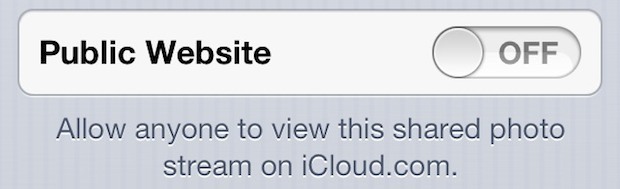
Una volta disabilitato, il sito pubblico diventa immediatamente inaccessibile. Se qualcuno tentava di visitarlo, vedrà un messaggio di errore del tipo:
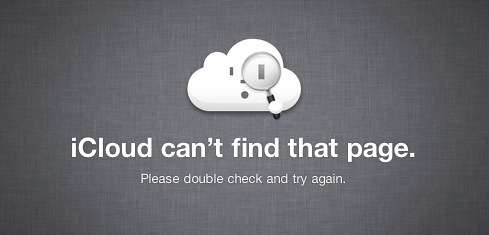
Aggiornamenti e novità per il 2024
Nel 2024, Apple ha introdotto nuove funzionalità per migliorare l’esperienza di Photo Stream. Ora puoi personalizzare ulteriormente il tuo sito web, scegliendo tra diversi temi e layout per rendere le tue foto ancora più affascinanti. Inoltre, la possibilità di integrare video brevi nelle presentazioni rende il tuo flusso fotografico non solo una galleria, ma anche una narrazione visiva.
In aggiunta, Apple ha ottimizzato le prestazioni di Photo Stream, garantendo caricamenti più rapidi e un’esperienza utente fluida. Non dimenticare di esplorare le nuove opzioni di condivisione, come la possibilità di creare link temporanei che scadono dopo un certo periodo di tempo, per una maggiore sicurezza e controllo su chi può vedere le tue foto.
Queste novità rendono l’utilizzo di Photo Stream più versatile e interessante, perfetto per chi desidera condividere i propri ricordi in modo semplice e creativo. Buon divertimento con le tue foto!